屏幕镜像没有声音解决方法:
首先,打开手机的控制中心界面。控制中心是管理设备功能的快捷入口,在大多数智能手机上,您可以通过从屏幕顶部向下滑动来访问它。不同手机品牌的操作略有差异,例如在iPhone上需滑动屏幕右上角,而在Android设备上则可能需滑动顶部中央区域。进入控制中心后,您会看到各种快捷图标,包括Wi-Fi、蓝牙和屏幕镜像选项。确保网络连接稳定,因为不稳定的网络可能导致声音传输中断。这一步是基础操作,为后续开启屏幕镜像做好准备。

其次,点击开启屏幕镜像功能。在控制中心找到屏幕镜像图标(通常是一个矩形带箭头的符号),轻触它即可激活。系统会自动搜索可用的投屏设备,如智能电视或投影仪。确保您的电视或其他接收设备已开启并处于可连接状态。连接过程中,设备间会建立无线链路,如果声音未同步,可能是因为初始设置未完成。耐心等待几秒钟,让设备完全配对。此步骤旨在建立稳定的镜像通道,为声音输出提供基础。
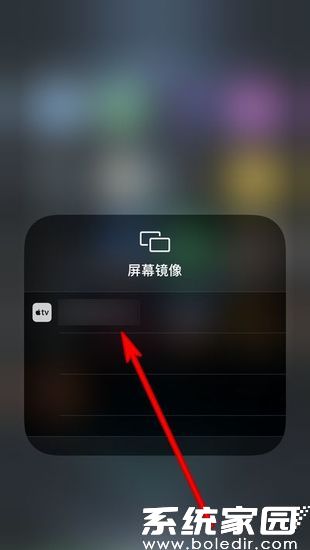
连接电视之后如果没有声音,不要慌张。声音缺失常见于音量设置问题,可能手机或电视的音量被意外调低或静音。您可以先尝试调节电视的音量,使用电视遥控器上的音量键增大声音。如果电视音量正常但声音仍缺失,则转向调节手机音量。在手机控制中心,找到音量调节选项(通常是一个滑块图标),轻轻拖动以增加音量。同时,检查是否启用了静音模式,如果静音图标亮起,点击关闭它。此方法能快速恢复声音输出,避免不必要的重启操作。
此外,直接按手机音量键调节音量也是一个高效方案。手机侧边或顶部通常有物理音量键,按压上键可逐步增大音量。如果声音未恢复,重复按压几次以确保设置生效。在某些设备上,长按音量键还能激活高级设置,如选择输出设备(例如切换到蓝牙扬声器)。完成后,测试声音是否正常播放一段视频或音频。如果问题依旧,建议重启手机和电视以刷新系统。这些步骤覆盖了最常见的音量调节场景,确保用户轻松解决问题。
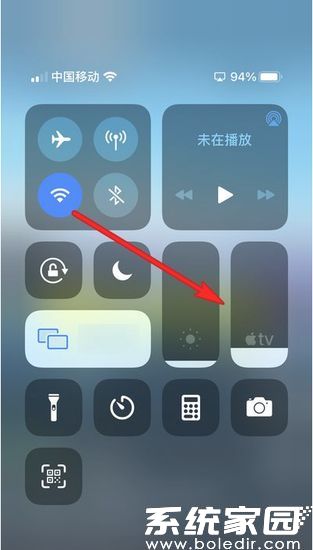
最后,如果上述方法无效,可能是设备兼容性问题。确保手机和电视系统更新到最新版本,因为过时软件可能导致声音传输故障。同时,检查蓝牙或其他无线设置是否干扰镜像连接。例如,关闭不必要的蓝牙设备以减少冲突。完成音量调节后,您应该能享受流畅的投屏体验。总之,屏幕镜像声音问题大多源于简单设置,通过系统调节即可解决。希望本指南帮助您顺利恢复声音输出,提升日常使用便利性。
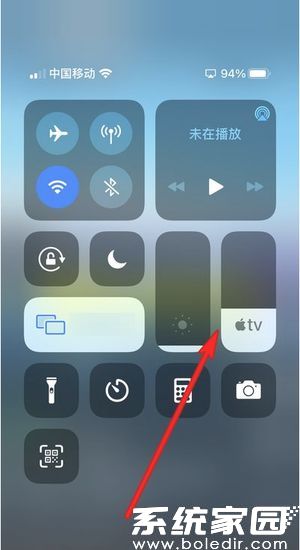
综上所述,屏幕镜像没有声音的问题通常可通过音量调节快速修复。遵循上述步骤,您能有效避免常见错误。如果仍有疑问,建议查阅设备手册或寻求专业支持。本内容旨在提供实用指导,确保用户获得最佳解决方案。

